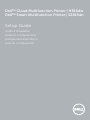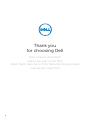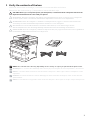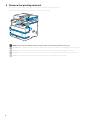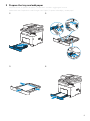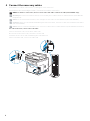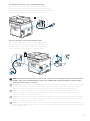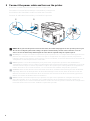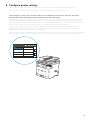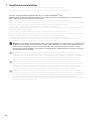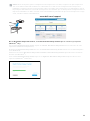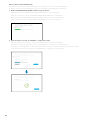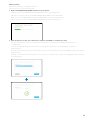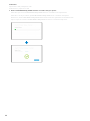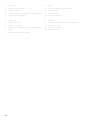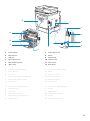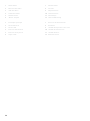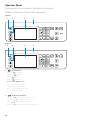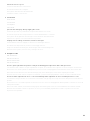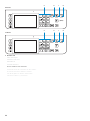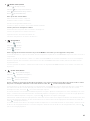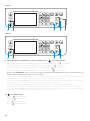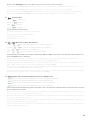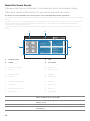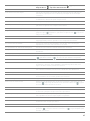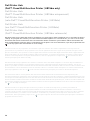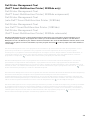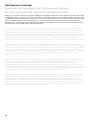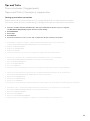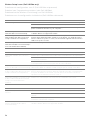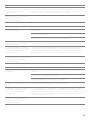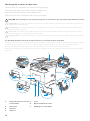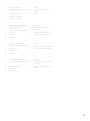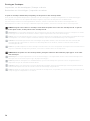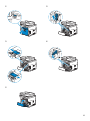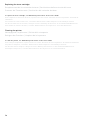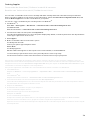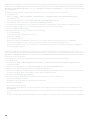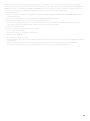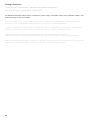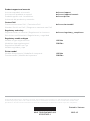Dell H815dw El manual del propietario
- Categoría
- Multifuncionales
- Tipo
- El manual del propietario
Este manual también es adecuado para

Dell™ Cloud Multifunction Printer | H815dw
Dell™ Smart Multifunction Printer | S2815dn
Setup Guide
Guide d'installation
Guida di configurazione
Konfigurationshandbuch
Guía de configuración
La página se está cargando ...

3
1 Verify the contents of the box
Vérifiez le contenu de l'emballage | Controllare il contenuto della confezione
Überprüfen des Lieferumfangs | Compruebe el contenido de la caja
CAUTION: Before you set up and operate your Dell printer, read and follow the safety instructions in the
Important Information that comes with your printer.
ATTENTION : Avant de configurer et d'utiliser votre imprimante Dell, lisez et respectez les consignes de
sécurité reprises dans le document Informations importantes fourni avec votre imprimante.
ATTENZIONE: Prima di configurare e utilizzare la stampante Dell, leggere e attenersi alle istruzioni di
sicurezza presenti in Informazioni importanti in dotazione con la stampante.
ACHTUNG: Bevor Sie den Dell-Drucker einrichten und bedienen, lesen und befolgen Sie die
Sicherheitshinweise in der Anleitung Wichtige Informationen im Lieferumfang des Druckers.
PRECAUCIÓN: Antes de configurar y utilizar su impresora Dell, lea y siga las instrucciones de seguridad en
la Información importante incluida con la impresora.
NOTE: The contents of the box vary depending on the country or region you purchased the printer from.
REMARQUE : Le contenu de l'emballage varie selon le pays ou la région où votre imprimante a été achetée.
NOTA: Il contenuto della confezione varia in funzione del paese o della regione dove la stampante è stata
acquistata.
HINWEIS: Der Inhalt des Kartons variiert abhängig von dem Land oder der Region, in der Sie den Drucker
gekauft haben.
NOTA: El contenido de la caja puede variar en función del país o de la región en la que compre la impresora.

4
2 Remove the packing material
Retirez le matériau d'emballage | Eliminare il materiale di imballaggio
Entfernen des Verpackungsmaterials | Quite el embalaje
NOTE: The location of adhesive tapes and the shape of the packing material may vary.
REMARQUE : L'emplacement des rubans adhésifs et la forme du matériau d'emballage peuvent varier.
NOTA: Il posizionamento dei nastri adesivi e la forma del materiale di imballaggio può variare.
HINWEIS: Die Position der Klebebänder und die Form des Verpackungsmaterials können variieren.
NOTA: La ubicación de las cintas adhesivas y la forma del embalaje pueden variar.

5
3 Prepare the tray and add paper
Préparez le bac et ajoutez du papier | Preparare il vassoio e aggiungere la carta
Vorbereiten des Papierfachs und Einlegen von Papier | Prepare la bandeja y añada papel
La página se está cargando ...
La página se está cargando ...
La página se está cargando ...
La página se está cargando ...
La página se está cargando ...

11
NOTA: Antes de empezar, para la configuración de la impresora con cable, asegúrese de que la impresora
esté conectada al ordenador mediante un cable Ethernet o USB. Para la configuración de la impresora
inalámbrica, asegúrese de que no haya ningún cable conectado entre la impresora y su ordenador o que no
haya ningún cable Ethernet conectado a la impresora. El ordenador que se utiliza para la configuración de la
impresora inalámbrica se debe conectar a una red inalámbrica preferida a la que la nueva impresora se vaya
a unir, usando la misma red inalámbrica.
On the Dell Printer Easy Install window, click Next. Dell Printer Easy Install begins to search for your printer
(Windows
®
only).
Sur la fenêtre Dell Printer Easy Install, cliquez sur Suivant. Dell Printer Easy Install lance la recherche de cette
imprimante (Windows
®
uniquement).
Nella finestra Dell Printer Easy Install fare clic su Avanti. Dell Printer Easy Install avvia la ricerca della stampante
(solo Windows
®
).
Klicken Sie im Fenster Dell Printer Easy Install auf Weiter. Dell Printer Easy Install beginnt die Suche nach dem
Drucker (nur Windows
®
).
En la ventana Dell Printer Easy Install, haga clic en Siguiente. Dell Printer Easy Install empieza a buscar esta
impresora (Windows
®
solamente).
www.dell.com/support

12
Wireless Printer (Dell H815dw only)
Imprimante sans fil (Dell H815dw uniquement) | Stampante wireless (solo Dell H815dw)
Drahtlos-Drucker (nur Dell H815dw) | Impresora inalámbrica (Dell H815dw solamente)
1 Wait for
Dell Printer Easy Install
wizard to find your printer.
Attendez que l'assistant Dell Printer Easy Install détecte votre imprimante.
Attendere che la procedura guidata Dell Printer Easy Install trovi la stampante.
Warten Sie, bis der Dell Printer Easy Install-Assistent den Drucker gefunden hat.
Espere a que el asistente de Dell Printer Easy Install encuentre la impresora.
2 After the printer is found, click
Install
to complete the setup.
Une fois l'imprimante trouvée, cliquez sur Installer pour terminer l'installation.
Dopo aver trovato la stampante, fare clic su Installa per completare la configurazione.
Klicken Sie auf Installieren, um die Einrichtung abzuschließen, nachdem der Drucker gefunden wurde.
Tras detectar la impresora, haga clic en Instalar para completar la configuración.

13
Ethernet Printer
Imprimante Ethernet | Stampante Ethernet
Ethernet-Drucker | Impresora Ethernet
1 Wait for
Dell Printer Easy Install
wizard to find your printer.
Attendez que l'assistant Dell Printer Easy Install détecte votre imprimante.
Attendere che la procedura guidata Dell Printer Easy Install trovi la stampante.
Warten Sie, bis der Dell Printer Easy Install-Assistent den Drucker gefunden hat.
Espere a que el asistente de Dell Printer Easy Install encuentre la impresora.
2 After the printer is found, select the printer, and then click
Next
to complete the setup.
Une fois l'imprimante trouvée, sélectionnez l'imprimante, puis cliquez sur Suivant pour terminer la
configuration.
Una volta trovata la stampante, selezionare la stampante, quindi fare clic su Avanti per completare
l’impostazione.
Nachdem der Drucker gefunden wurde, wählen Sie ihn aus und klicken Sie dann auf Weiter, um die Einrichtung
abzuschließen.
Cuando se haya detectado la impresora, selecciónela y, a continuación, haga clic en Siguiente para completar
la configuración.

14
USB Printer
Imprimante USB | Stampante USB
USB-Drucker | Impresora USB
1 Wait for
Dell Printer Easy Install
wizard to find and install your printer.
Attendez que l'assistant Dell Printer Easy Install détecte et installe votre imprimante.
Attendere che la procedura guidata Dell Printer Easy Install trovi e installi la stampante.
Warten Sie, bis der Dell Printer Easy Install-Assistent den Drucker gefunden und installiert hat.
Espere a que el asistente de Dell Printer Easy Install encuentre e instale la impresora.

15
Printer Features
Caractéristiques de l'imprimante | Caratteristiche della stampante
Druckerfunktionen | Características de la impresora
1 Service Tag 6 Tray1
2 Front USB Port 7 Optional 550-Sheet Feeder (Tray2)
3 Operator Panel 8 Toner Cartridge
4 Duplex Automatic Document Feeder (DADF) 9 Drum Cartridge
5 Multipurpose Feeder (MPF) 10 Front Cover
1 Service Tag 6 Bac1
2 Port USB avant 7 Chargeur 550 feuilles en option (Bac2)
3 Panneau de commande 8 Cartouche de toner
4 CADRV (chargeur automatique de documents recto
verso)
9 Cartouche à tambour
10 Capot avant
5 MPF
1 Service Tag 6 Cassetto 1
2 Porta USB anteriore 7 Alimentatore da 550 fogli opzionale (Cassetto 2)
3 Pannello operatore 8 Cartuccia toner
4 Alimentatore automatico di documenti fronte/retro
(Duplex Automatic Document Feeder, DADF)
9 Cartuccia tamburo
10 Coperchio anteriore
5 Alimentatore multifunzione (Multipurpose Feeder,
MPF)
41 32
765
9 810

16
1 Service Tag 6 Fach 1
2 Vorderer USB-Anschluss 7 Optionale 550-Blatt-Zufuhr (Fach 2)
3 Bedienerkonsole 8 Tonerkassette
4 Duplex Automatischer Dokumenteneinzug (DADF) 9 Trommeleinheit
5 Universalzuführung (MPF) 10 Vordere Abdeckung
1 Service Tag 6 Bandeja 1
2 Puerto USB frontal 7 Alimentador de 550 hojas opcional (Bandeja2)
3 Panel del operador 8 Cartucho de tóner
4 Alimentador automático de documentos dúplex
(DADF)
9 Cartucho de tambor
10 Cubierta frontal
5 Alimentador multifunción (MPF)
La página se está cargando ...

18
1 Netzschalter 7 Netzanschluss
2 Ethernet-Anschluss 8 Schacht
3 USB-Anschluss 9 Duplex-Einheit
4 Telefonanschluss 10 Transfereinheit
5 Netzanschluss 11 Fixieranlage
6 "Blauer" Stopfen 12 Hintere Abdeckung
1 Interruptor principal 7 Conector de alimentación
2 Puerto Ethernet 8 Conducto
3 Puerto USB 9 Unidad de impresión a dos caras
4 Conector del teléfono 10 Unidad de transferencia
5 Conector de la pared 11 Unidad del fusor
6 Tapón "azul" 12 Cubierta trasera

19
1 DADF Feed Roller 4 Document Glass
2 DADF Cover 5 Document Feeder Tray
3 Document Guides
1 Rouleau d'alimentation du CADRV 4 Vitre d'exposition
2 Capot du CADRV 5 Plateau d'alimentation en documents
3 Guides du papier
1 Rullo di alimentazione DADF 4 Vetro documenti
2 Coperchio DADF 5 Vassoio di alimentazione dei documenti
3 Guide dei documenti
1 DADF-Einzugsrolle 4 Dokumentenglas
2 DADF-Abdeckung 5 Dokumenteneinzugsfach
3 Dokumentführungen
1 Rodillo de alimentación del DADF 4 Cristal del escáner
2 Cubierta del DADF 5 Bandeja del alimentador de documentos
3 Guías de documentos
2
3
4
5
1

20
Operator Panel
Panneau de commande | Pannello operatore
Bedienerkonsole | Panel del operador
1 (Home) button
Bouton (Accueil)
Pulsante (Home)
Taste (Home)
Botón (Inicio)
Moves to the
Home
screen.
Renvoie à l'écran d'
Accueil
Passa alla schermata
Home
.
Wechselt zum
Home
-Bildschirm.
Lleva a la pantalla
Inicio
.
2 (Login/Logout) button
Bouton (Connexion/Déconnexion)
Pulsante (Accedi/Disconnetti)
Taste (Anmelden/Abmelden)
Botón (Inicio de sesión/Cierre de sesión)
431 2
H815dw
431 2
S2815dn

21
Allows the user to log out.
Permet à l'utilisateur de se décnecter.
Consente all'utente di scollegarsi.
Ermöglicht dem Benutzer das Abmelden.
Permite al usuario cerrar sesión.
3Touch Panel
Écran tactile
Touch Panel
Touchpanel
Panel táctil
Specifies the settings by directly tapping the screen.
Permet de spécifier les paramètres en tapant directement sur l'écran.
Consente di specificare le impostazioni toccando direttamente lo schermo.
Ermöglicht die Eingabe der Einstellungen durch Berühren des Bildschirms.
Especifica los ajustes si toca directamente la pantalla.
Displays various settings, instructions, and error messages.
Permet d'afficher divers réglages, instructions et messages d'erreur.
Visualizza varie impostazioni, istruzioni e messaggi di errore.
Zeigt verschiedene Einstellungen, Anweisungen und Fehlermeldungen an.
Muestra varios ajustes, instrucciones y mensajes de error.
4 Ready/Error LED
DEL Prêt/Erreur
LED Pronto/Errore
Bereit-/Fehler-LED
LED de Listo/Error
Shows a green light when the printer is ready and a blinking green light when data is being received.
Une lumière verte s'allume lorsque l'imprimante est prête, et la lumière verte clignote lors de la réception de données.
Mostra una luce verde quando la stampante è pronta e una luce lampeggiante verde durante la fase di ricezione dati.
Wenn der Drucker bereit ist, leuchtet die Anzeige grün, diese blinkt grün, wenn Daten empfangen werden.
Muestra una luz verde cuando la impresora está lista, y una luz verde parpadeante cuando se están recibiendo datos.
Shows an amber light when an error occurs and a blinking amber light when an unrecoverable print error occurs.
Une lumière orange s'allume en cas d'erreur et la lumière orange clignote lorsqu'une erreur d'impression irréversible se
produit.
Mostra una luce color ambra quando si verifica un errore e una luce lampeggiante ambra quando si verifica un errore di
stampa irreversibile.
Wenn ein Fehler auftritt, leuchtet die Anzeige gelb, diese blinkt gelb, wenn ein nicht behebbarer Druckfehler auftritt.
Muestra una luz ámbar cuando se produce un error y una luz ámbar parpadeante cuando se produce un error de
impresión irrecuperable.

22
5Number Pad
Pavé numérique
Tastierino numerico
Ziffernblock
Teclado numérico
Enters numbers and characters.
Permet de saisir des caractères et des chiffres.
Consente di inserire caratteri e numeri.
Für die Eingabe von Ziffern und Zeichen.
Introduce números y caracteres.
678
H815dw
5
678
S2815dn
5
La página se está cargando ...

24
9 Wi-Fi | WPS (Dell Cloud Multifunction Printer | H815dw only) / (Information) button
Bouton Wi-Fi | WPS (Dell Cloud Multifunction Printer | H815dw uniquement) / (Information)
Pulsante Wi-Fi | WPS (solo Dell Cloud Multifunction Printer | H815dw) / (Informazioni)
Taste Wi-Fi | WPS (nur Dell Cloud Multifunction Printer | H815dw) / (Information)
Botón Wi-Fi | WPS (solo Dell Cloud Multifunction Printer | H815dw) / (Información)
Moves to the
Information
screen. You can access various information and settings menu, check consumable levels and
network status, and print various types of reports and lists.
Renvoie à l'écran d'
Information
. Permet d'accéder à diverses informations et menu de réglage, de vérifier les niveaux des
consommables et l'état du réseau, et d'imprimer plusieurs types de rapports et de listes.
Passa alla schermata
Informazioni
. È possibile accedere a vari menu impostazioni e informazioni, controllare i livelli dei
materiali di consumo e lo stato della rete e stampare vari tipi di rapporti ed elenchi.
Wechselt zum Bildschirm
Information
. Sie können auf verschiedene Informationen und Menüs zugreifen,
Verbrauchsstände und den Netzwerkstatus überprüfen und verschiedene Arten von Berichten und Listen ausdrucken.
Lleva a la pantalla
Información
. Puede acceder a diversos menús de configuración e información, comprobar el nivel de
los consumibles y el estado de la red e imprimir varios tipos de informes y listas.
10 (Job Status) button
Bouton (État du travail)
Pulsante (Stato lavori)
Taste (Auftragsstatus)
Botón (Estado de trabajo)
1312910 11
H815dw
12
S2815dn
910 11

25
Moves to the
Job Status
screen. From this screen, you can check or cancel active jobs.
Renvoie à l'écran d'
État du travail
. À partir de cet écran, vous pouvez vérifier ou annuler les travaux en cours.
Passa alla schermata
Stato lavori
. Da questa schermata è possibile controllare o annullare i lavori attivi.
Wechselt zum Bildschirm
Auftragsstatus
. Über diesen Bildschirm können Sie aktive Jobs überprüfen oder abbrechen.
Lleva a la pantalla
Estado de trabajo
. Desde esta pantalla, podrá comprobar o cancelar los trabajos activos.
11 (Delete) button
Bouton (Supprimer)
Pulsante (Elimina)
Taste (Löschen)
Botón (Eliminar)
Deletes numbers and characters.
Permet de supprimer des caractères et des numéros.
Consente di cancellare caratteri e numeri.
Löscht Ziffern und Zeichen.
Elimina números y caracteres.
12 / (Quick Dial 1 / Quick Dial 2) button
Bouton / (Numérotation rapide 1 / Numérotation rapide 2)
Pulsante / (Connessione rapida 1/Connessione rapida 2)
Taste / (Schnellwahl 1 / Schnellwahl 2)
Botón / (Marcación rápida 1 / Marcación rápida 2)
Starts faxing the document to the number registered as "001" and "002" respectively of the FAX Speed Dial. Effective only
when the
Home
screen is displayed.
Démarre la télécopie du document vers le numéro enregistré sous les numéros "001" et "002" respectifs de la
Numérotation rapide FAX. Effectif uniquement lorsque l'écran d'
Accueil
est affiché.
Consente di inviare il documento tramite fax al numero della Velocità connessione FAX registrato rispettivamente come
"001" o "002". È attivo soltanto quando viene visualizzata la schermata
Home
.
Startet das Faxen des Dokuments an die als "001" bzw. "002" der FAX-Schnellwahl registrierte Nummer. Diese Funktion ist
nur effektiv, wenn der
Home
-Bildschirm angezeigt wird.
Inicia el envío del documento mediante fax al número registrado como "001" y "002" respectivamente del Marcado rápido
de FAX. Eficaz únicamente cuando se visualiza la pantalla de
Inicio
.
13 (NFC) reader (Dell Cloud Multifunction Printer | H815dw only)
Lecteur (NFC) (Dell Cloud Multifunction Printer | H815dw uniquement)
(NFC) lettore (Dell Cloud Multifunction Printer | H815dw only)
(NFC) Lesegerät (nur Dell Cloud Multifunction Printer | H815dw)
Lector (NFC) (solo Dell Cloud Multifunction Printer | H815dw)
Starts communication between the printer and an NFC card or a mobile device with the NFC function when the card or the
device is tapped to the reader.
Démarre la communication entre l'imprimante et la carte NFC ou un périphérique mobile doté de la fonction NFC lorsque
vous placez la carte ou le périphérique contre le lecteur.
Avvia la comunicazione tra la stampante e una scheda NFC o un dispositivo portatile con la funzione NFC quando si tocca
la scheda o il dispositivo per il lettore.
Startet die Kommunikation zwischen dem Drucker und einer NFC-Karte oder einem Mobilgerät mit NFC-Funktion, wenn
die Karte oder das Gerät das Lesegerät berührt.
Inicia la comunicación entre la impresora y una tarjeta NFC o un dispositivo móvil con la función NFC cuando se puntea la
tarjeta o el dispositivo en el lector.
La página se está cargando ...

27
To delete a tile Tap and hold the tile you want to delete until appears, and then
drag the tile to . Tap
OK
to delete the tile.
Sélectionner une mosaïque Tapez sur le bouton se trouvant dans le menu Dock pour afficher les
mosaïques regroupées sous ce bouton, puis tapez sur la mosaïque
souhaitée.
Faire défiler l'écran Faites défiler l'écran en faisant glisser le doigt sur l'écran. Pour accélérer
le défilement, donnez un petit coup à l'écran.
Afficher l'état de l'imprimante Faites glisser la poignée de la barre de notification vers le bas.
Pour déplacer une mosaïque Tapez et restez appuyé sur la mosaïque que vous souhaitez déplacer,
puis faites-la glisser vers l'emplacement désiré.
Pour ajouter une mosaïque Tapez sur la mosaïque
Ajout App
.
Supprimer une mosaïque Tapez et restez appuyé sur la mosaïque que vous souhaitez supprimer
jusqu'à ce que apparaisse, puis faites-la glisser vers . Tapez sur
OK
pour effacer le pavé.
Per selezionare un riquadro Toccare il pulsante nel Menu Dock in modo da visualizzare i riquadri
raggruppati dal pulsante, quindi toccare il riquadro desiderato.
Per scorrere la schermata Scorrere lo schermo trascinandolo con un dito. Per scorrere più
rapidamente, toccare velocemente lo schermo.
Per visualizzare lo stato della stampante. Trascinare verso il basso l'handle della barra di notifica.
Per spostare un riquadro Toccare e tenere premuto il riquadro da spostare e trascinarlo nel punto
desiderato.
Per aggiungere un riquadro Toccare il riquadro
Aggiungi app
.
Per eliminare un riquadro Toccare il riquadro da eliminare per qualche secondo finché non appare
, quindi trascinarlo a . Toccare
OK
per eliminare il riquadro.
Zur Auswahl einer Kachel Tippen Sie auf die Schaltfläche im Dock-Menü, um die Kacheln
anzuzeigen, die unter der Schaltfläche zusammengefasst sind, und
tippen Sie dann auf die gewünschte Kachel.
Zum Blättern im Bildschirm Blättern Sie die Seiten, indem Sie den Finger über den Bildschirm ziehen.
Um schneller zu blätter, wischen Sie schnell über den Bildschirm.
Zum Anzeigen des Druckerstatus Ziehen Sie den Ziehpunkt der Benachrichtigungsleiste nach unten.
Zum Verschieben einer Kachel Tippen Sie die Kachel, die Sie verschieben möchten, an und halten Sie sie
fest und ziehen Sie sie an die gewünschte Position.
Zum Hinzufügen einer Kachel Tippen Sie auf die Kachel
App hinzufügen
.
Zum Löschen einer Kachel Tippen Sie auf die Kachel, die Sie löschen möchten, und halten Sie sie
fest, bis angezeigt wird. Ziehen Sie die Kachel dann auf . Tippen
Sie auf
OK
, um die Kachel zu löschen.
Para seleccionar un mosaico Toque el botón del Menú del Dock para mostrar los mosaicos agrupados
en el botón y después toque el mosaico que desee.
Para desplazar la pantalla Arrastre el dedo por la pantalla para pasar la pantalla. Para desplazarse
más rápidamente, dé un toque rápido a la pantalla.
Para mostrar el estado de la impresora Arrastre hacia abajo el controlador de la barra de notificaciones.
Para mover un mosaico Mantenga tocado el mosaico que desee mover y, a continuación,
arrástrelo hasta el lugar que desee.
Para añadir un mosaico Toque el mosaico
Agregar aplicación
.
Para eliminar un mosaico Toque y mantenga pulsado el mosaico que desee eliminar hasta que
aparezca y después arrastre el mosaico a . Toque
Aceptar
para
eliminar el mosaico.

28
Dell Printer Hub
(Dell™ Cloud Multifunction Printer | H815dw only)
Dell Printer Hub
(Dell™ Cloud Multifunction Printer | H815dw uniquement)
Dell Printer Hub
(solo Dell™ Cloud Multifunction Printer | H815dw)
Dell Printer Hub
(nur Dell™ Cloud Multifunction Printer | H815dw)
Dell Printer Hub
(Dell™ Cloud Multifunction Printer | H815dw solamente)
Dell Printer Hub is a program that monitors and informs you of the printer status and allows you to customize the printer
settings. The program also notifies you of the firmware/software updates. For convenient use, you can access the Dell
Document Hub from the Dell Printer Hub. The Dell Printer Hub is included on your Software and Documentation disc
and is installed with the manuals, drivers, and software for the printer. For more information, open the program and click
on the top right of the main window to see the FAQs.
Dell Printer Hub est un programme de surveillance qui vous informe de l'état de l'imprimante et vous permet de
personnaliser ses paramètres. Ce programme vous avertit également des mises à jour de logiciel/micrologiciel. Pour
plus de commodité, vous pouvez accéder à l'application Dell Document Hub depuis Dell Printer Hub. L'application Dell
Printer Hub figure sur votre disque Software and Documentation, et contient des manuels, des pilotes et des logiciels
destinés à votre imprimante. Pour plus d'informations, ouvrez le programme et cliquez sur en haut à droite de la
fenêtre principale pour afficher la FAQ.
Dell Printer Hub è un programma che monitora e informa sullo stato della stampante e consente di personalizzare le
impostazioni della stampante. Il programma informa anche sugli aggiornamenti del firmware/software. Per un uso
pratico, è possibile accedere a Dell Document Hub da Dell Printer Hub. Dell Printer Hub è incluso nel disco Software and
Documentation e viene installato insieme ai manuali, ai driver e al software della stampante. Per ulteriori informazioni,
aprire il programma e fare clic su in alto a destra nella finestra principale per vedere le domande frequenti.
Der Dell Printer Hub ist ein Programm, das den Druckerstatus überwacht und mitteilt und eine Anpassung der
Druckereinstellungen ermöglicht. Das Programm benachrichtigt Sie auch über Firmware-/Softwareaktualisierungen. Für
eine bequeme Verwendung können Sie über Dell Printer Hub auf Dell Document Hub zugreifen. Dell Printer Hub ist auf
der CD Software and Documentation enthalten und wird mit den Bedienungsanleitungen, Treibern und der Software für
den Drucker installiert. Für weitere Informationen öffnen Sie das Programm und klicken Sie oben rechts im Hauptfenster
auf , um die FAQs anzuzeigen.
Dell Printer Hub es un programa que monitorea y notifica el estado de la impresora y permite personalizar la
configuración de la impresora. El programa también le notifica actualizaciones de firmware/software. Para un uso
cómodo, puede acceder a Dell Document Hub desde Dell Printer Hub. Dell Printer Hub se incluye en el disco Software
and Documentation y se instala con los manuales, controladores y software para la impresora. Para obtener más
información, abra el programa y haga clic en en la parte superior derecha de la ventana principal para consultar las
preguntas más frecuentes.

29
Dell Printer Management Tool
(Dell™ Smart Multifunction Printer | S2815dn only)
Dell Printer Management Tool
(Dell™ Smart Multifunction Printer | S2815dn uniquement)
Dell Printer Management Tool
(solo Dell™ Smart Multifunction Printer | S2815dn)
Dell Printer Management Tool
(nur Dell™ Smart Multifunction Printer | S2815dn)
Dell Printer Management Tool
(Dell™ Smart Multifunction Printer | S2815dn solamente)
Dell Printer Management Tool is a program that monitors and informs you of the printer status and allows you to
customize the printer settings. The program also notifies you of the firmware/software updates. The Dell Printer
Management Tool is included on your Software and Documentation disc and is installed with the manuals, drivers, and
software for the printer. For more information, open the program and click on the top right of the main window to
see the FAQs.
Dell Printer Management Tool est un programme de surveillance qui vous informe de l'état de l'imprimante et vous
permet de personnaliser ses paramètres. Ce programme vous avertit également des mises à jour de logiciel/
micrologiciel. Le programme Dell Printer Management Tool figure sur votre disque Software and Documentation, et
contient des manuels, des pilotes et des logiciels destinés à votre imprimante. Pour plus d'informations, ouvrez le
programme et cliquez sur en haut à droite de la fenêtre principale pour afficher la FAQ.
Dell Printer Management Tool è un programma che monitora e informa sullo stato della stampante e consente di
personalizzare le impostazioni della stampante. Il programma informa anche sugli aggiornamenti del firmware/
software. Dell Printer Management Tool è incluso nel disco Software and Documentation e viene installato insieme ai
manuali, ai driver e al software della stampante. Per ulteriori informazioni, aprire il programma e fare clic su in alto a
destra nella finestra principale per vedere le domande frequenti.
Das Dell Printer Management Tool ist ein Programm, das den Druckerstatus überwacht und mitteilt und eine Anpassung
der Druckereinstellungen ermöglicht. Das Programm benachrichtigt Sie auch über Firmware-/
Softwareaktualisierungen. Dell Printer Management Tool ist auf der CD Software and Documentation enthalten und
wird mit den Bedienungsanleitungen, Treibern und der Software für den Drucker installiert. Für weitere Informationen
öffnen Sie das Programm und klicken Sie oben rechts im Hauptfenster auf , um die FAQs anzuzeigen.
Dell Printer Management Tool es un programa que monitorea y notifica el estado de la impresora y permite personalizar
la configuración de la impresora. El programa también le notifica actualizaciones de firmware/software. Dell Printer
Management Tool se incluye en el disco Software and Documentation y se instala con los manuales, controladores y
software para la impresora. Para obtener más información, abra el programa y haga clic en en la parte superior
derecha de la ventana principal para consultar las preguntas más frecuentes.

30
Dell Document Hub App
Application Dell Document Hub | Dell Document Hub App
Dell Document Hub-App | Aplicación Dell Document Hub
Easily access and share documents, images and digital content with the Dell Document Hub app. This innovative cloud
collaboration solution connects your printer and devices to popular cloud services, providing a flexible and secure way
to collaborate from virtually anywhere. Using your computer or mobile device, you can search file across multiple cloud
services simultaneously to print documents or you can scan documents directly to the cloud using the app. Visit
Windows Store, Google Play™ store, and App Store to download the apps. For more information about using the Dell
Document Hub, see the FAQs in Dell.com/documenthub.
Avec l'application Dell Document Hub, vous accédez aux documents, images et contenus numériques et les partagez
facilement. Cette solution de collaboration en nuage innovante connecte votre imprimante et vos périphériques aux
services cloud populaires, fournissant ainsi un moyen de collaboration flexible et sécurisé depuis pratiquement
n'importe où. Grâce à votre ordinateur ou périphérique mobile, vous pouvez rechercher des fichiers simultanément sur
plusieurs services cloud pour imprimer des documents ou encore numériser des documents directement vers le cloud
en utilisant l'application. Rendez-vous sur Windows Store, Google Play™ Store et App Store pour télécharger les
applications. Pour en savoir plus sur l'utilisation de Dell Document Hub, consultez la FAQ sur Dell.com/documenthub.
L'app Dell Document Hub consente di accedere e condividere con facilità documenti, immagini e contenuto digitale.
Questa innovativa soluzione di collaborazione nel cloud connette la stampante e i dispositivi ai servizi cloud più diffusi,
offrendo un mezzo flessibile e sicuro per collaborare da qualsiasi luogo. Utilizzando il computer o un dispositivo mobile
è possibile cercare file su molteplici servizi cloud contemporaneamente per stampare documenti, oppure è possibile
eseguire la scansione dei documenti direttamente nel cloud utilizzando l'app. Per scaricare le app visitare il Windows
Store, il negozio Google Play™ e l'App Store. Per ulteriori informazioni sull'uso di Dell Document Hub, vedere le
domande frequenti nel sito Dell.com/documenthub.
Greifen Sie einfach auf Dokumente zu und teilen Sie Dokumente, Bilder und digitale Inhalte mit der Dell Document Hub-
App. Diese innovative Cloud-Lösung für Zusammenarbeit verbindet Ihren Drucker und Ihre Geräte mit häufig
verwendeten Cloud-Diensten und stellt so eine flexible und sichere Möglichkeit bereit, von nahezu überall
zusammenzuarbeiten. Mit dem Computer oder einem mobilen Gerät können Sie nach Dateien in mehreren Cloud-
Diensten gleichzeitig suchen, um Dokumente mit der App zu drucken oder direkt in die Cloud zu scannen. Besuchen Sie
den Windows Store, Google Play™ Store oder den App Store, um die Apps herunterzuladen. Weitere Informationen zur
Verwendung von Dell Document Hub finden Sie in den FAQs unter Dell.com/documenthub.
Acceda a documentos, imágenes y contenido digital y compártalos fácilmente con la aplicación Dell Document Hub.
Esta innovadora solución de colaboración conecta su impresora y sus dispositivos con servicios de nube populares y
proporciona una forma segura y flexible de colaborar desde virtualmente cualquier lugar. Con su ordenador o
dispositivo móvil, puede buscar un archivo en varios servicios de nube simultáneamente para imprimir documentos o
bien puede escanear documentos directamente a la nube desde la aplicación. Visite Windows Store, Google Play™ store
y App Store para descargar las aplicaciones. Para obtener más información acerca del uso de Dell Document Hub,
consulte las preguntas frecuentes en Dell.com/documenthub.
La página se está cargando ...
La página se está cargando ...

33
Impossibile impostare la connessione
wireless utilizzando WPS-PBC (Wi-Fi
Protected Setup-Push Button
Configuration).
Premere il pulsante WPS sul punto di accesso LAN wireless o sul router entro due
minuti dall'avvio dell'operazione WPS sulla stampante. Per ulteriori informazioni
sul punto di accesso LAN wireless o sul router, consultare la documentazione
fornita con il punto di accesso LAN wireless o con il router.
Impossibile impostare la connessione
wireless utilizzando WPS-PIN (Wi-Fi
Protected Setup-Personal
Identification Number).
Verificare che il PIN inserito nel computer sia corretto.
Problem Maßnahme
Die Wireless-Verbindung kann nicht
eingerichtet werden.
Stellen Sie sicher, dass das Ethernet-Kabel und das USB-Kabel vom Drucker
getrennt sind.
Stellen Sie sicher, dass Wi-Fi auf Ein gesetzt ist. Weitere Informationen finden Sie
in der Benutzerhandbuch.
Die Firewall des Computers blockiert möglicherweise die Kommunikation mit
dem Drucker. Deaktivieren Sie die Firewall des Computers.
Die Wireless-Verbindung kann nicht
mit WPS (Wi-Fi Protected Setup)
eingerichtet werden.
Stellen Sie sicher, dass die Sicherheitseinstellung des WLAN-Access Points oder
Routers auf WPA oder WPA2 eingestellt ist. WEP wird bei WPS nicht unterstützt.
Die Wireless-Verbindung kann nicht
mit WPS-PBC (Wi-Fi Protected Setup-
Push Button Configuration)
eingerichtet werden.
Drücken Sie die WPS-Taste am WLAN-Access Point oder Router innerhalb von
zwei Minuten, nachdem Sie den WPS-Vorgang beim Drucker gestartet haben.
Ausführliche Informationen zum WLAN-Access Point oder Router finden Sie in
der Bedienungsanleitung im Lieferumfang des WLAN-Access Points oder
Routers.
Die Wireless-Verbindung kann nicht
mit WPS-PIN (Wi-Fi Protected Setup-
Personal Identification Number)
eingerichtet werden.
Überprüfen Sie, ob die beim Computer eingegebene PIN korrekt ist.
Problema Acción
No se puede configurar la conexión
inalámbrica.
Asegúrese de que el cable Ethernet y el cable USB estén desconectados de la
impresora.
Asegúrese de que Wi-Fi está ajustado en Activado. Para obtener más
información, consulte la Guía del usuario.
El cortafuegos del ordenador puede estar bloqueando la comunicación con la
impresora. Deshabilite el cortafuegos del ordenador.
No se puede configurar la conexión
inalámbrica con WPS (Wi-Fi Protected
Setup).
Asegúrese de que la configuración de seguridad del punto de acceso inalámbrico
de la LAN sea WPA o WPA2. WEP no se admite en WPS.
No se puede configurar la conexión
inalámbrica con WPS-PBC (Wi-Fi
Protected Setup-Push Button
Configuration).
Pulse el botón WPS en el punto de acceso inalámbrico de la LAN o el router
antes de que transcurran dos minutos desde el inicio de la operación WPS en la
impresora. Si desea más información sobre el punto de acceso inalámbrico de la
LAN o el router, consulte el manual que se proporciona con el punto de acceso
inalámbrico de la LAN o el router.
No se puede configurar la conexión
inalámbrica con WPS-PIN (Wi-Fi
Protected Setup-Personal
Identification Number).
Compruebe si el PIN que ha introducido en el ordenador es correcto.
Problema Operazioni da effettuare

34
Identifying the Location of Paper Jams
Localisation de l'emplacement des bourrages papier
Individuazione della posizione degli inceppamenti
Identifizieren der position eines papierstaus
Identificación de la ubicación de atascos de papel
CAUTION: Do not attempt to clear any jams using tools or instruments. This may permanently damage the printer.
ATTENTION : N'essayez pas d'éliminer les bourrages à l'aide d'outils ou d'instruments. L'imprimante pourrait être
définitivement endommagée.
ATTENZIONE: Non tentare di rimuovere l'inceppamento con attrezzi o strumenti. Ciò potrebbe causare danni
permanenti alla stampante.
ACHTUNG: Verwenden Sie keine Werkzeuge oder andere Gegenstände, um Papierstaus zu beseitigen. Dadurch
könnte der Drucker irreparabel beschädigt werden.
PRECAUCIÓN:
No intente eliminar atascos con herramientas o instrumentos. Esto podría dañar la impresora para siempre.
The following illustration shows where paper jams may occur along the print media path.
L'illustration suivante montre les emplacements possibles des bourrages papier le long du cheminement du support imprimé.
La seguente figura mostra le aree in cui si verificano gli inceppamenti lungo il percorso dei supporti di stampa.
Die folgende Abbildung zeigt die Bereiche des Papierwegs, in denen Papierstaus auftreten können.
En la siguiente ilustración se muestra dónde se pueden producir los atascos de papel en la trayectoria del material de
impresión.
1 Duplex Automatic Document
Feeder (DADF)
5 Tray1
6 Optional 550-Sheet Feeder
2 Fusing Unit 7 Multipurpose Feeder (MPF)
3 Regi Roll
4 Duplexer
7
65
4
3
1
2

35
1 CADRV (chargeur
automatique de documents
recto verso)
5 Bac1
6 Chargeur 550 feuilles en
option
2 Module de fusion 7 MPF
3 Rouleau chauffant
4 Unité recto verso
1 Alimentatore automatico di
documenti fronte/retro
(Duplex Automatic
Document Feeder, DADF)
5 Cassetto 1
6 Alimentatore 550 fogli
opzionale
2 Fusore 7 Alimentatore multifunzione
(Multipurpose Feeder, MPF)
3 Regi Roll
4 Duplexer
1 Duplex Automatischer
Dokumenteneinzug (DADF)
5 Fach 1
6 Optionale 550-Blatt-Zufuhr
2 Fixieranlage 7 Universalzuführung (MPF)
3 Regi Roll
4 Duplexer
1 Alimentador automático de
documentos dúplex (DADF)
5 Bandeja 1
6 Alimentador de 550 hojas
opcional
2 Unidad del fusor 7 Alimentador multifunción
(MPF)
3 Regi Roll
4 Duplexer
La página se está cargando ...
La página se está cargando ...
La página se está cargando ...
La página se está cargando ...
La página se está cargando ...

41
Si la impresora está conectada a la red, podrá solicitar consumibles, tales como cartuchos de tóner y cartuchos de
tambor a Dell en línea. Escriba la dirección IP de la impresora en el explorador web e inicie Dell Printer Configuration
Web Tool y haga clic en Realice el pedido de Suministros en: para realizar el pedido de suministros para la impresora.
También puede realizar el pedido de suministros mediante el siguiente método en Windows
®
.
1 Para Windows
®
7:
Haga clic en Inicio Todos los programas Impresoras Dell Dell Printer Hub o Dell Print Management Tool.
Para Windows
®
10:
Haga clic en el botón Inicio
Dell Printer Hub o Dell Print Management Tool.
2 Para Dell Printer Hub, seleccione la impresora de
Mis impresoras
.
Para Dell Printer Management Tool, seleccione la impresora que se muestra de forma predeterminada u otra
impresora de la lista desplegable en la esquina superior derecha de la pantalla.
3 Haga clic en
Suministros
.
4 Solicite consumibles desde la Web o por teléfono.
Si se solicita desde la Web:
a Seleccione el tipo y el nombre de impresora.
b Haga clic en Siguiente.
Si realiza el pedido por teléfono:
Llame al número que aparece en la esquina superior izquierda de la ventana o bien haga clic en Póngase en contacto
con nosotros.
Para asegurarse de obtener el mejor servicio, tenga la Etiqueta de servicio de la impresora Dell preparada.
Consulte la seccion Caracteristicas de la impresora para localizar la Service Tag de la impresora.

42
Finding Information
Où trouver les informations | Individuazione delle informazioni
Wo finde ich was | Búsqueda de Información
For additional information about printer components, printer setup, consumable replacement, available software, and
troubleshooting, see the
User's Guide
.
Pour en savoir plus sur les composants de l'imprimante, la configuration de l'imprimante, le remplacement des
fournitures, les logiciels disponibles et le dépannage, reportez-vous au
Guide de l'utilisateur
.
Per ulteriori informazioni su componenti della stampante, sulla sua configurazione, sul rifornimento dei materiali di
consumo, sul software disponibile e sulla risoluzione dei problemi, consultare la
Guida per l'utente
.
Weitere Informationen zu den Druckerkomponenten, zur Druckereinrichtung, zum Austausch von
Verbrauchsmaterialien, zur verfügbaren Software und zur Problemlösung finden Sie in der
Benutzerhandbuch
.
Si desea información adicional sobre componentes de la impresora, la configuración de la impresora, la sustitución de
suministros, el software disponible y la solución de problemas, consulte la
Guía del usuario
.
La página se está cargando ...
La página se está cargando ...
Transcripción de documentos
Dell™ Cloud Multifunction Printer | H815dw Dell™ Smart Multifunction Printer | S2815dn Setup Guide Guide d'installation Guida di configurazione Konfigurationshandbuch Guía de configuración 1 Verify the contents of the box Vérifiez le contenu de l'emballage | Controllare il contenuto della confezione Überprüfen des Lieferumfangs | Compruebe el contenido de la caja CAUTION: Before you set up and operate your Dell printer, read and follow the safety instructions in the Important Information that comes with your printer. ATTENTION : Avant de configurer et d'utiliser votre imprimante Dell, lisez et respectez les consignes de sécurité reprises dans le document Informations importantes fourni avec votre imprimante. ATTENZIONE: Prima di configurare e utilizzare la stampante Dell, leggere e attenersi alle istruzioni di sicurezza presenti in Informazioni importanti in dotazione con la stampante. ACHTUNG: Bevor Sie den Dell-Drucker einrichten und bedienen, lesen und befolgen Sie die Sicherheitshinweise in der Anleitung Wichtige Informationen im Lieferumfang des Druckers. PRECAUCIÓN: Antes de configurar y utilizar su impresora Dell, lea y siga las instrucciones de seguridad en la Información importante incluida con la impresora. NOTE: The contents of the box vary depending on the country or region you purchased the printer from. REMARQUE : Le contenu de l'emballage varie selon le pays ou la région où votre imprimante a été achetée. NOTA: Il contenuto della confezione varia in funzione del paese o della regione dove la stampante è stata acquistata. HINWEIS: Der Inhalt des Kartons variiert abhängig von dem Land oder der Region, in der Sie den Drucker gekauft haben. NOTA: El contenido de la caja puede variar en función del país o de la región en la que compre la impresora. 3 2 Remove the packing material Retirez le matériau d'emballage | Eliminare il materiale di imballaggio Entfernen des Verpackungsmaterials | Quite el embalaje NOTE: The location of adhesive tapes and the shape of the packing material may vary. REMARQUE : L'emplacement des rubans adhésifs et la forme du matériau d'emballage peuvent varier. NOTA: Il posizionamento dei nastri adesivi e la forma del materiale di imballaggio può variare. HINWEIS: Die Position der Klebebänder und die Form des Verpackungsmaterials können variieren. NOTA: La ubicación de las cintas adhesivas y la forma del embalaje pueden variar. 4 3 Prepare the tray and add paper Préparez le bac et ajoutez du papier | Preparare il vassoio e aggiungere la carta Vorbereiten des Papierfachs und Einlegen von Papier | Prepare la bandeja y añada papel 5 NOTA: Antes de empezar, para la configuración de la impresora con cable, asegúrese de que la impresora esté conectada al ordenador mediante un cable Ethernet o USB. Para la configuración de la impresora inalámbrica, asegúrese de que no haya ningún cable conectado entre la impresora y su ordenador o que no haya ningún cable Ethernet conectado a la impresora. El ordenador que se utiliza para la configuración de la impresora inalámbrica se debe conectar a una red inalámbrica preferida a la que la nueva impresora se vaya a unir, usando la misma red inalámbrica. www.dell.com/support On the Dell Printer Easy Install window, click Next. Dell Printer Easy Install begins to search for your printer (Windows® only). Sur la fenêtre Dell Printer Easy Install, cliquez sur Suivant. Dell Printer Easy Install lance la recherche de cette imprimante (Windows® uniquement). Nella finestra Dell Printer Easy Install fare clic su Avanti. Dell Printer Easy Install avvia la ricerca della stampante (solo Windows®). Klicken Sie im Fenster Dell Printer Easy Install auf Weiter. Dell Printer Easy Install beginnt die Suche nach dem Drucker (nur Windows®). En la ventana Dell Printer Easy Install, haga clic en Siguiente. Dell Printer Easy Install empieza a buscar esta impresora (Windows® solamente). 11 Wireless Printer (Dell H815dw only) Imprimante sans fil (Dell H815dw uniquement) | Stampante wireless (solo Dell H815dw) Drahtlos-Drucker (nur Dell H815dw) | Impresora inalámbrica (Dell H815dw solamente) 1 Wait for Dell Printer Easy Install wizard to find your printer. Attendez que l'assistant Dell Printer Easy Install détecte votre imprimante. Attendere che la procedura guidata Dell Printer Easy Install trovi la stampante. Warten Sie, bis der Dell Printer Easy Install-Assistent den Drucker gefunden hat. Espere a que el asistente de Dell Printer Easy Install encuentre la impresora. 2 After the printer is found, click Install to complete the setup. Une fois l'imprimante trouvée, cliquez sur Installer pour terminer l'installation. Dopo aver trovato la stampante, fare clic su Installa per completare la configurazione. Klicken Sie auf Installieren, um die Einrichtung abzuschließen, nachdem der Drucker gefunden wurde. Tras detectar la impresora, haga clic en Instalar para completar la configuración. 12 Ethernet Printer Imprimante Ethernet | Stampante Ethernet Ethernet-Drucker | Impresora Ethernet 1 Wait for Dell Printer Easy Install wizard to find your printer. Attendez que l'assistant Dell Printer Easy Install détecte votre imprimante. Attendere che la procedura guidata Dell Printer Easy Install trovi la stampante. Warten Sie, bis der Dell Printer Easy Install-Assistent den Drucker gefunden hat. Espere a que el asistente de Dell Printer Easy Install encuentre la impresora. 2 After the printer is found, select the printer, and then click Next to complete the setup. Une fois l'imprimante trouvée, sélectionnez l'imprimante, puis cliquez sur Suivant pour terminer la configuration. Una volta trovata la stampante, selezionare la stampante, quindi fare clic su Avanti per completare l’impostazione. Nachdem der Drucker gefunden wurde, wählen Sie ihn aus und klicken Sie dann auf Weiter, um die Einrichtung abzuschließen. Cuando se haya detectado la impresora, selecciónela y, a continuación, haga clic en Siguiente para completar la configuración. 13 USB Printer Imprimante USB | Stampante USB USB-Drucker | Impresora USB 1 Wait for Dell Printer Easy Install wizard to find and install your printer. Attendez que l'assistant Dell Printer Easy Install détecte et installe votre imprimante. Attendere che la procedura guidata Dell Printer Easy Install trovi e installi la stampante. Warten Sie, bis der Dell Printer Easy Install-Assistent den Drucker gefunden und installiert hat. Espere a que el asistente de Dell Printer Easy Install encuentre e instale la impresora. 14 Printer Features Caractéristiques de l'imprimante | Caratteristiche della stampante Druckerfunktionen | Características de la impresora 1 10 9 2 8 3 4 7 6 5 1 Service Tag 6 Tray1 2 Front USB Port 7 Optional 550-Sheet Feeder (Tray2) 3 Operator Panel 8 Toner Cartridge 4 Duplex Automatic Document Feeder (DADF) 9 Drum Cartridge 5 Multipurpose Feeder (MPF) 10 Front Cover 1 Service Tag 6 Bac1 2 Port USB avant 7 Chargeur 550 feuilles en option (Bac2) 3 Panneau de commande 8 Cartouche de toner 4 CADRV (chargeur automatique de documents recto verso) 9 Cartouche à tambour 10 Capot avant 5 MPF 1 Service Tag 6 Cassetto 1 2 Porta USB anteriore 7 Alimentatore da 550 fogli opzionale (Cassetto 2) 3 Pannello operatore 8 Cartuccia toner 4 Alimentatore automatico di documenti fronte/retro (Duplex Automatic Document Feeder, DADF) 9 Cartuccia tamburo 5 10 Coperchio anteriore Alimentatore multifunzione (Multipurpose Feeder, MPF) 15 1 Service Tag 6 Fach 1 2 Vorderer USB-Anschluss 7 Optionale 550-Blatt-Zufuhr (Fach 2) 3 Bedienerkonsole 8 Tonerkassette 4 Duplex Automatischer Dokumenteneinzug (DADF) 9 Trommeleinheit 5 Universalzuführung (MPF) 10 Vordere Abdeckung 1 Service Tag 6 Bandeja 1 2 Puerto USB frontal 7 Alimentador de 550 hojas opcional (Bandeja2) 3 Panel del operador 8 Cartucho de tóner 4 Alimentador automático de documentos dúplex (DADF) 9 Cartucho de tambor 5 16 Alimentador multifunción (MPF) 10 Cubierta frontal 1 Netzschalter 7 Netzanschluss 2 Ethernet-Anschluss 8 Schacht 3 USB-Anschluss 9 Duplex-Einheit 4 Telefonanschluss 10 Transfereinheit 5 Netzanschluss 11 Fixieranlage 6 "Blauer" Stopfen 12 Hintere Abdeckung 1 Interruptor principal 7 Conector de alimentación 2 Puerto Ethernet 8 Conducto 3 Puerto USB 9 Unidad de impresión a dos caras 4 Conector del teléfono 10 Unidad de transferencia 5 Conector de la pared 11 Unidad del fusor 6 Tapón "azul" 12 Cubierta trasera 18 1 2 3 4 5 1 DADF Feed Roller 4 Document Glass 2 DADF Cover 5 Document Feeder Tray 3 Document Guides 1 Rouleau d'alimentation du CADRV 4 Vitre d'exposition 2 Capot du CADRV 5 Plateau d'alimentation en documents 3 Guides du papier 1 Rullo di alimentazione DADF 4 Vetro documenti 2 Coperchio DADF 5 Vassoio di alimentazione dei documenti 3 Guide dei documenti 1 DADF-Einzugsrolle 4 Dokumentenglas 2 DADF-Abdeckung 5 Dokumenteneinzugsfach 3 Dokumentführungen 1 Rodillo de alimentación del DADF 4 Cristal del escáner 2 Cubierta del DADF 5 Bandeja del alimentador de documentos 3 Guías de documentos 19 Operator Panel Panneau de commande | Pannello operatore Bedienerkonsole | Panel del operador H815dw 1 2 3 4 2 3 4 S2815dn 1 1 (Home) button Bouton (Accueil) Pulsante (Home) Taste (Home) Botón (Inicio) Moves to the Home screen. Renvoie à l'écran d'Accueil Passa alla schermata Home. Wechselt zum Home-Bildschirm. Lleva a la pantalla Inicio. 2 (Login/Logout) button Bouton Pulsante Taste Botón 20 (Connexion/Déconnexion) (Accedi/Disconnetti) (Anmelden/Abmelden) (Inicio de sesión/Cierre de sesión) Allows the user to log out. Permet à l'utilisateur de se décnecter. Consente all'utente di scollegarsi. Ermöglicht dem Benutzer das Abmelden. Permite al usuario cerrar sesión. 3 Touch Panel Écran tactile Touch Panel Touchpanel Panel táctil Specifies the settings by directly tapping the screen. Permet de spécifier les paramètres en tapant directement sur l'écran. Consente di specificare le impostazioni toccando direttamente lo schermo. Ermöglicht die Eingabe der Einstellungen durch Berühren des Bildschirms. Especifica los ajustes si toca directamente la pantalla. Displays various settings, instructions, and error messages. Permet d'afficher divers réglages, instructions et messages d'erreur. Visualizza varie impostazioni, istruzioni e messaggi di errore. Zeigt verschiedene Einstellungen, Anweisungen und Fehlermeldungen an. Muestra varios ajustes, instrucciones y mensajes de error. 4 Ready/Error LED DEL Prêt/Erreur LED Pronto/Errore Bereit-/Fehler-LED LED de Listo/Error Shows a green light when the printer is ready and a blinking green light when data is being received. Une lumière verte s'allume lorsque l'imprimante est prête, et la lumière verte clignote lors de la réception de données. Mostra una luce verde quando la stampante è pronta e una luce lampeggiante verde durante la fase di ricezione dati. Wenn der Drucker bereit ist, leuchtet die Anzeige grün, diese blinkt grün, wenn Daten empfangen werden. Muestra una luz verde cuando la impresora está lista, y una luz verde parpadeante cuando se están recibiendo datos. Shows an amber light when an error occurs and a blinking amber light when an unrecoverable print error occurs. Une lumière orange s'allume en cas d'erreur et la lumière orange clignote lorsqu'une erreur d'impression irréversible se produit. Mostra una luce color ambra quando si verifica un errore e una luce lampeggiante ambra quando si verifica un errore di stampa irreversibile. Wenn ein Fehler auftritt, leuchtet die Anzeige gelb, diese blinkt gelb, wenn ein nicht behebbarer Druckfehler auftritt. Muestra una luz ámbar cuando se produce un error y una luz ámbar parpadeante cuando se produce un error de impresión irrecuperable. 21 5 6 7 8 5 6 7 8 H815dw S2815dn 5 Number Pad Pavé numérique Tastierino numerico Ziffernblock Teclado numérico Enters numbers and characters. Permet de saisir des caractères et des chiffres. Consente di inserire caratteri e numeri. Für die Eingabe von Ziffern und Zeichen. Introduce números y caracteres. 22 H815dw 9 10 11 12 10 11 12 13 S2815dn 9 9 Wi-Fi | WPS (Dell Cloud Multifunction Printer | H815dw only) / (Information) button Bouton Wi-Fi | WPS (Dell Cloud Multifunction Printer | H815dw uniquement) / Pulsante Wi-Fi | WPS (solo Dell Cloud Multifunction Printer | H815dw) / Taste Wi-Fi | WPS (nur Dell Cloud Multifunction Printer | H815dw) / Botón Wi-Fi | WPS (solo Dell Cloud Multifunction Printer | H815dw) / (Information) (Informazioni) (Information) (Información) Moves to the Information screen. You can access various information and settings menu, check consumable levels and network status, and print various types of reports and lists. Renvoie à l'écran d'Information. Permet d'accéder à diverses informations et menu de réglage, de vérifier les niveaux des consommables et l'état du réseau, et d'imprimer plusieurs types de rapports et de listes. Passa alla schermata Informazioni. È possibile accedere a vari menu impostazioni e informazioni, controllare i livelli dei materiali di consumo e lo stato della rete e stampare vari tipi di rapporti ed elenchi. Wechselt zum Bildschirm Information. Sie können auf verschiedene Informationen und Menüs zugreifen, Verbrauchsstände und den Netzwerkstatus überprüfen und verschiedene Arten von Berichten und Listen ausdrucken. Lleva a la pantalla Información. Puede acceder a diversos menús de configuración e información, comprobar el nivel de los consumibles y el estado de la red e imprimir varios tipos de informes y listas. 10 (Job Status) button Bouton Pulsante Taste Botón 24 (État du travail) (Stato lavori) (Auftragsstatus) (Estado de trabajo) Moves to the Job Status screen. From this screen, you can check or cancel active jobs. Renvoie à l'écran d'État du travail. À partir de cet écran, vous pouvez vérifier ou annuler les travaux en cours. Passa alla schermata Stato lavori. Da questa schermata è possibile controllare o annullare i lavori attivi. Wechselt zum Bildschirm Auftragsstatus. Über diesen Bildschirm können Sie aktive Jobs überprüfen oder abbrechen. Lleva a la pantalla Estado de trabajo. Desde esta pantalla, podrá comprobar o cancelar los trabajos activos. 11 (Delete) button Bouton (Supprimer) Pulsante (Elimina) Taste (Löschen) Botón (Eliminar) Deletes numbers and characters. Permet de supprimer des caractères et des numéros. Consente di cancellare caratteri e numeri. Löscht Ziffern und Zeichen. Elimina números y caracteres. 12 / (Quick Dial 1 / Quick Dial 2) button Bouton / Pulsante Taste Botón (Numérotation rapide 1 / Numérotation rapide 2) / / (Connessione rapida 1/Connessione rapida 2) (Schnellwahl 1 / Schnellwahl 2) / (Marcación rápida 1 / Marcación rápida 2) Starts faxing the document to the number registered as "001" and "002" respectively of the FAX Speed Dial. Effective only when the Home screen is displayed. Démarre la télécopie du document vers le numéro enregistré sous les numéros "001" et "002" respectifs de la Numérotation rapide FAX. Effectif uniquement lorsque l'écran d'Accueil est affiché. Consente di inviare il documento tramite fax al numero della Velocità connessione FAX registrato rispettivamente come "001" o "002". È attivo soltanto quando viene visualizzata la schermata Home. Startet das Faxen des Dokuments an die als "001" bzw. "002" der FAX-Schnellwahl registrierte Nummer. Diese Funktion ist nur effektiv, wenn der Home-Bildschirm angezeigt wird. Inicia el envío del documento mediante fax al número registrado como "001" y "002" respectivamente del Marcado rápido de FAX. Eficaz únicamente cuando se visualiza la pantalla de Inicio. 13 (NFC) reader (Dell Cloud Multifunction Printer | H815dw only) Lecteur (NFC) (Dell Cloud Multifunction Printer | H815dw uniquement) (NFC) lettore (Dell Cloud Multifunction Printer | H815dw only) (NFC) Lesegerät (nur Dell Cloud Multifunction Printer | H815dw) Lector (NFC) (solo Dell Cloud Multifunction Printer | H815dw) Starts communication between the printer and an NFC card or a mobile device with the NFC function when the card or the device is tapped to the reader. Démarre la communication entre l'imprimante et la carte NFC ou un périphérique mobile doté de la fonction NFC lorsque vous placez la carte ou le périphérique contre le lecteur. Avvia la comunicazione tra la stampante e una scheda NFC o un dispositivo portatile con la funzione NFC quando si tocca la scheda o il dispositivo per il lettore. Startet die Kommunikation zwischen dem Drucker und einer NFC-Karte oder einem Mobilgerät mit NFC-Funktion, wenn die Karte oder das Gerät das Lesegerät berührt. Inicia la comunicación entre la impresora y una tarjeta NFC o un dispositivo móvil con la función NFC cuando se puntea la tarjeta o el dispositivo en el lector. 25 To delete a tile Tap and hold the tile you want to delete until drag the tile to . Tap OK to delete the tile. appears, and then Sélectionner une mosaïque Tapez sur le bouton se trouvant dans le menu Dock pour afficher les mosaïques regroupées sous ce bouton, puis tapez sur la mosaïque souhaitée. Faire défiler l'écran Faites défiler l'écran en faisant glisser le doigt sur l'écran. Pour accélérer le défilement, donnez un petit coup à l'écran. Afficher l'état de l'imprimante Faites glisser la poignée de la barre de notification vers le bas. Pour déplacer une mosaïque Tapez et restez appuyé sur la mosaïque que vous souhaitez déplacer, puis faites-la glisser vers l'emplacement désiré. Pour ajouter une mosaïque Tapez sur la mosaïque Ajout App. Supprimer une mosaïque Tapez et restez appuyé sur la mosaïque que vous souhaitez supprimer jusqu'à ce que apparaisse, puis faites-la glisser vers . Tapez sur OK pour effacer le pavé. Per selezionare un riquadro Toccare il pulsante nel Menu Dock in modo da visualizzare i riquadri raggruppati dal pulsante, quindi toccare il riquadro desiderato. Per scorrere la schermata Scorrere lo schermo trascinandolo con un dito. Per scorrere più rapidamente, toccare velocemente lo schermo. Per visualizzare lo stato della stampante. Trascinare verso il basso l'handle della barra di notifica. Per spostare un riquadro Toccare e tenere premuto il riquadro da spostare e trascinarlo nel punto desiderato. Per aggiungere un riquadro Toccare il riquadro Aggiungi app. Per eliminare un riquadro Toccare il riquadro da eliminare per qualche secondo finché non appare , quindi trascinarlo a . Toccare OK per eliminare il riquadro. Zur Auswahl einer Kachel Tippen Sie auf die Schaltfläche im Dock-Menü, um die Kacheln anzuzeigen, die unter der Schaltfläche zusammengefasst sind, und tippen Sie dann auf die gewünschte Kachel. Zum Blättern im Bildschirm Blättern Sie die Seiten, indem Sie den Finger über den Bildschirm ziehen. Um schneller zu blätter, wischen Sie schnell über den Bildschirm. Zum Anzeigen des Druckerstatus Ziehen Sie den Ziehpunkt der Benachrichtigungsleiste nach unten. Zum Verschieben einer Kachel Tippen Sie die Kachel, die Sie verschieben möchten, an und halten Sie sie fest und ziehen Sie sie an die gewünschte Position. Zum Hinzufügen einer Kachel Tippen Sie auf die Kachel App hinzufügen. Zum Löschen einer Kachel Tippen Sie auf die Kachel, die Sie löschen möchten, und halten Sie sie fest, bis angezeigt wird. Ziehen Sie die Kachel dann auf . Tippen Sie auf OK, um die Kachel zu löschen. Para seleccionar un mosaico Toque el botón del Menú del Dock para mostrar los mosaicos agrupados en el botón y después toque el mosaico que desee. Para desplazar la pantalla Arrastre el dedo por la pantalla para pasar la pantalla. Para desplazarse más rápidamente, dé un toque rápido a la pantalla. Para mostrar el estado de la impresora Arrastre hacia abajo el controlador de la barra de notificaciones. Para mover un mosaico Mantenga tocado el mosaico que desee mover y, a continuación, arrástrelo hasta el lugar que desee. Para añadir un mosaico Toque el mosaico Agregar aplicación. Para eliminar un mosaico Toque y mantenga pulsado el mosaico que desee eliminar hasta que aparezca y después arrastre el mosaico a . Toque Aceptar para eliminar el mosaico. 27 Dell Printer Hub (Dell™ Cloud Multifunction Printer | H815dw only) Dell Printer Hub (Dell™ Cloud Multifunction Printer | H815dw uniquement) Dell Printer Hub (solo Dell™ Cloud Multifunction Printer | H815dw) Dell Printer Hub (nur Dell™ Cloud Multifunction Printer | H815dw) Dell Printer Hub (Dell™ Cloud Multifunction Printer | H815dw solamente) Dell Printer Hub is a program that monitors and informs you of the printer status and allows you to customize the printer settings. The program also notifies you of the firmware/software updates. For convenient use, you can access the Dell Document Hub from the Dell Printer Hub. The Dell Printer Hub is included on your Software and Documentation disc and is installed with the manuals, drivers, and software for the printer. For more information, open the program and click on the top right of the main window to see the FAQs. Dell Printer Hub est un programme de surveillance qui vous informe de l'état de l'imprimante et vous permet de personnaliser ses paramètres. Ce programme vous avertit également des mises à jour de logiciel/micrologiciel. Pour plus de commodité, vous pouvez accéder à l'application Dell Document Hub depuis Dell Printer Hub. L'application Dell Printer Hub figure sur votre disque Software and Documentation, et contient des manuels, des pilotes et des logiciels destinés à votre imprimante. Pour plus d'informations, ouvrez le programme et cliquez sur en haut à droite de la fenêtre principale pour afficher la FAQ. Dell Printer Hub è un programma che monitora e informa sullo stato della stampante e consente di personalizzare le impostazioni della stampante. Il programma informa anche sugli aggiornamenti del firmware/software. Per un uso pratico, è possibile accedere a Dell Document Hub da Dell Printer Hub. Dell Printer Hub è incluso nel disco Software and Documentation e viene installato insieme ai manuali, ai driver e al software della stampante. Per ulteriori informazioni, aprire il programma e fare clic su in alto a destra nella finestra principale per vedere le domande frequenti. Der Dell Printer Hub ist ein Programm, das den Druckerstatus überwacht und mitteilt und eine Anpassung der Druckereinstellungen ermöglicht. Das Programm benachrichtigt Sie auch über Firmware-/Softwareaktualisierungen. Für eine bequeme Verwendung können Sie über Dell Printer Hub auf Dell Document Hub zugreifen. Dell Printer Hub ist auf der CD Software and Documentation enthalten und wird mit den Bedienungsanleitungen, Treibern und der Software für den Drucker installiert. Für weitere Informationen öffnen Sie das Programm und klicken Sie oben rechts im Hauptfenster auf , um die FAQs anzuzeigen. Dell Printer Hub es un programa que monitorea y notifica el estado de la impresora y permite personalizar la configuración de la impresora. El programa también le notifica actualizaciones de firmware/software. Para un uso cómodo, puede acceder a Dell Document Hub desde Dell Printer Hub. Dell Printer Hub se incluye en el disco Software and Documentation y se instala con los manuales, controladores y software para la impresora. Para obtener más información, abra el programa y haga clic en en la parte superior derecha de la ventana principal para consultar las preguntas más frecuentes. 28 Dell Printer Management Tool (Dell™ Smart Multifunction Printer | S2815dn only) Dell Printer Management Tool (Dell™ Smart Multifunction Printer | S2815dn uniquement) Dell Printer Management Tool (solo Dell™ Smart Multifunction Printer | S2815dn) Dell Printer Management Tool (nur Dell™ Smart Multifunction Printer | S2815dn) Dell Printer Management Tool (Dell™ Smart Multifunction Printer | S2815dn solamente) Dell Printer Management Tool is a program that monitors and informs you of the printer status and allows you to customize the printer settings. The program also notifies you of the firmware/software updates. The Dell Printer Management Tool is included on your Software and Documentation disc and is installed with the manuals, drivers, and software for the printer. For more information, open the program and click on the top right of the main window to see the FAQs. Dell Printer Management Tool est un programme de surveillance qui vous informe de l'état de l'imprimante et vous permet de personnaliser ses paramètres. Ce programme vous avertit également des mises à jour de logiciel/ micrologiciel. Le programme Dell Printer Management Tool figure sur votre disque Software and Documentation, et contient des manuels, des pilotes et des logiciels destinés à votre imprimante. Pour plus d'informations, ouvrez le programme et cliquez sur en haut à droite de la fenêtre principale pour afficher la FAQ. Dell Printer Management Tool è un programma che monitora e informa sullo stato della stampante e consente di personalizzare le impostazioni della stampante. Il programma informa anche sugli aggiornamenti del firmware/ software. Dell Printer Management Tool è incluso nel disco Software and Documentation e viene installato insieme ai manuali, ai driver e al software della stampante. Per ulteriori informazioni, aprire il programma e fare clic su in alto a destra nella finestra principale per vedere le domande frequenti. Das Dell Printer Management Tool ist ein Programm, das den Druckerstatus überwacht und mitteilt und eine Anpassung der Druckereinstellungen ermöglicht. Das Programm benachrichtigt Sie auch über Firmware-/ Softwareaktualisierungen. Dell Printer Management Tool ist auf der CD Software and Documentation enthalten und wird mit den Bedienungsanleitungen, Treibern und der Software für den Drucker installiert. Für weitere Informationen öffnen Sie das Programm und klicken Sie oben rechts im Hauptfenster auf , um die FAQs anzuzeigen. Dell Printer Management Tool es un programa que monitorea y notifica el estado de la impresora y permite personalizar la configuración de la impresora. El programa también le notifica actualizaciones de firmware/software. Dell Printer Management Tool se incluye en el disco Software and Documentation y se instala con los manuales, controladores y software para la impresora. Para obtener más información, abra el programa y haga clic en en la parte superior derecha de la ventana principal para consultar las preguntas más frecuentes. 29 Dell Document Hub App Application Dell Document Hub | Dell Document Hub App Dell Document Hub-App | Aplicación Dell Document Hub Easily access and share documents, images and digital content with the Dell Document Hub app. This innovative cloud collaboration solution connects your printer and devices to popular cloud services, providing a flexible and secure way to collaborate from virtually anywhere. Using your computer or mobile device, you can search file across multiple cloud services simultaneously to print documents or you can scan documents directly to the cloud using the app. Visit Windows Store, Google Play™ store, and App Store to download the apps. For more information about using the Dell Document Hub, see the FAQs in Dell.com/documenthub. Avec l'application Dell Document Hub, vous accédez aux documents, images et contenus numériques et les partagez facilement. Cette solution de collaboration en nuage innovante connecte votre imprimante et vos périphériques aux services cloud populaires, fournissant ainsi un moyen de collaboration flexible et sécurisé depuis pratiquement n'importe où. Grâce à votre ordinateur ou périphérique mobile, vous pouvez rechercher des fichiers simultanément sur plusieurs services cloud pour imprimer des documents ou encore numériser des documents directement vers le cloud en utilisant l'application. Rendez-vous sur Windows Store, Google Play™ Store et App Store pour télécharger les applications. Pour en savoir plus sur l'utilisation de Dell Document Hub, consultez la FAQ sur Dell.com/documenthub. L'app Dell Document Hub consente di accedere e condividere con facilità documenti, immagini e contenuto digitale. Questa innovativa soluzione di collaborazione nel cloud connette la stampante e i dispositivi ai servizi cloud più diffusi, offrendo un mezzo flessibile e sicuro per collaborare da qualsiasi luogo. Utilizzando il computer o un dispositivo mobile è possibile cercare file su molteplici servizi cloud contemporaneamente per stampare documenti, oppure è possibile eseguire la scansione dei documenti direttamente nel cloud utilizzando l'app. Per scaricare le app visitare il Windows Store, il negozio Google Play™ e l'App Store. Per ulteriori informazioni sull'uso di Dell Document Hub, vedere le domande frequenti nel sito Dell.com/documenthub. Greifen Sie einfach auf Dokumente zu und teilen Sie Dokumente, Bilder und digitale Inhalte mit der Dell Document HubApp. Diese innovative Cloud-Lösung für Zusammenarbeit verbindet Ihren Drucker und Ihre Geräte mit häufig verwendeten Cloud-Diensten und stellt so eine flexible und sichere Möglichkeit bereit, von nahezu überall zusammenzuarbeiten. Mit dem Computer oder einem mobilen Gerät können Sie nach Dateien in mehreren CloudDiensten gleichzeitig suchen, um Dokumente mit der App zu drucken oder direkt in die Cloud zu scannen. Besuchen Sie den Windows Store, Google Play™ Store oder den App Store, um die Apps herunterzuladen. Weitere Informationen zur Verwendung von Dell Document Hub finden Sie in den FAQs unter Dell.com/documenthub. Acceda a documentos, imágenes y contenido digital y compártalos fácilmente con la aplicación Dell Document Hub. Esta innovadora solución de colaboración conecta su impresora y sus dispositivos con servicios de nube populares y proporciona una forma segura y flexible de colaborar desde virtualmente cualquier lugar. Con su ordenador o dispositivo móvil, puede buscar un archivo en varios servicios de nube simultáneamente para imprimir documentos o bien puede escanear documentos directamente a la nube desde la aplicación. Visite Windows Store, Google Play™ store y App Store para descargar las aplicaciones. Para obtener más información acerca del uso de Dell Document Hub, consulte las preguntas frecuentes en Dell.com/documenthub. 30 Problema Operazioni da effettuare Impossibile impostare la connessione wireless utilizzando WPS-PBC (Wi-Fi Protected Setup-Push Button Configuration). Premere il pulsante WPS sul punto di accesso LAN wireless o sul router entro due minuti dall'avvio dell'operazione WPS sulla stampante. Per ulteriori informazioni sul punto di accesso LAN wireless o sul router, consultare la documentazione fornita con il punto di accesso LAN wireless o con il router. Impossibile impostare la connessione Verificare che il PIN inserito nel computer sia corretto. wireless utilizzando WPS-PIN (Wi-Fi Protected Setup-Personal Identification Number). Problem Maßnahme Die Wireless-Verbindung kann nicht eingerichtet werden. Stellen Sie sicher, dass das Ethernet-Kabel und das USB-Kabel vom Drucker getrennt sind. Stellen Sie sicher, dass Wi-Fi auf Ein gesetzt ist. Weitere Informationen finden Sie in der Benutzerhandbuch. Die Firewall des Computers blockiert möglicherweise die Kommunikation mit dem Drucker. Deaktivieren Sie die Firewall des Computers. Die Wireless-Verbindung kann nicht mit WPS (Wi-Fi Protected Setup) eingerichtet werden. Stellen Sie sicher, dass die Sicherheitseinstellung des WLAN-Access Points oder Routers auf WPA oder WPA2 eingestellt ist. WEP wird bei WPS nicht unterstützt. Die Wireless-Verbindung kann nicht mit WPS-PBC (Wi-Fi Protected SetupPush Button Configuration) eingerichtet werden. Drücken Sie die WPS-Taste am WLAN-Access Point oder Router innerhalb von zwei Minuten, nachdem Sie den WPS-Vorgang beim Drucker gestartet haben. Ausführliche Informationen zum WLAN-Access Point oder Router finden Sie in der Bedienungsanleitung im Lieferumfang des WLAN-Access Points oder Routers. Die Wireless-Verbindung kann nicht mit WPS-PIN (Wi-Fi Protected SetupPersonal Identification Number) eingerichtet werden. Überprüfen Sie, ob die beim Computer eingegebene PIN korrekt ist. Problema Acción No se puede configurar la conexión inalámbrica. Asegúrese de que el cable Ethernet y el cable USB estén desconectados de la impresora. Asegúrese de que Wi-Fi está ajustado en Activado. Para obtener más información, consulte la Guía del usuario. El cortafuegos del ordenador puede estar bloqueando la comunicación con la impresora. Deshabilite el cortafuegos del ordenador. No se puede configurar la conexión Asegúrese de que la configuración de seguridad del punto de acceso inalámbrico inalámbrica con WPS (Wi-Fi Protected de la LAN sea WPA o WPA2. WEP no se admite en WPS. Setup). No se puede configurar la conexión inalámbrica con WPS-PBC (Wi-Fi Protected Setup-Push Button Configuration). Pulse el botón WPS en el punto de acceso inalámbrico de la LAN o el router antes de que transcurran dos minutos desde el inicio de la operación WPS en la impresora. Si desea más información sobre el punto de acceso inalámbrico de la LAN o el router, consulte el manual que se proporciona con el punto de acceso inalámbrico de la LAN o el router. No se puede configurar la conexión inalámbrica con WPS-PIN (Wi-Fi Protected Setup-Personal Identification Number). Compruebe si el PIN que ha introducido en el ordenador es correcto. 33 Identifying the Location of Paper Jams Localisation de l'emplacement des bourrages papier Individuazione della posizione degli inceppamenti Identifizieren der position eines papierstaus Identificación de la ubicación de atascos de papel CAUTION: Do not attempt to clear any jams using tools or instruments. This may permanently damage the printer. ATTENTION : N'essayez pas d'éliminer les bourrages à l'aide d'outils ou d'instruments. L'imprimante pourrait être définitivement endommagée. ATTENZIONE: Non tentare di rimuovere l'inceppamento con attrezzi o strumenti. Ciò potrebbe causare danni permanenti alla stampante. ACHTUNG: Verwenden Sie keine Werkzeuge oder andere Gegenstände, um Papierstaus zu beseitigen. Dadurch könnte der Drucker irreparabel beschädigt werden. PRECAUCIÓN: No intente eliminar atascos con herramientas o instrumentos. Esto podría dañar la impresora para siempre. The following illustration shows where paper jams may occur along the print media path. L'illustration suivante montre les emplacements possibles des bourrages papier le long du cheminement du support imprimé. La seguente figura mostra le aree in cui si verificano gli inceppamenti lungo il percorso dei supporti di stampa. Die folgende Abbildung zeigt die Bereiche des Papierwegs, in denen Papierstaus auftreten können. En la siguiente ilustración se muestra dónde se pueden producir los atascos de papel en la trayectoria del material de impresión. 1 2 7 3 4 6 1 Duplex Automatic Document 5 Feeder (DADF) 6 2 Fusing Unit 3 Regi Roll 4 Duplexer 34 7 5 Tray1 Optional 550-Sheet Feeder Multipurpose Feeder (MPF) 1 CADRV (chargeur automatique de documents recto verso) 5 Bac1 6 Chargeur 550 feuilles en option 2 Module de fusion 7 MPF 3 Rouleau chauffant 4 Unité recto verso 1 Alimentatore automatico di documenti fronte/retro (Duplex Automatic Document Feeder, DADF) 5 Cassetto 1 6 Alimentatore 550 fogli opzionale 2 Fusore 7 3 Regi Roll Alimentatore multifunzione (Multipurpose Feeder, MPF) 4 Duplexer 1 Duplex Automatischer Dokumenteneinzug (DADF) 5 Fach 1 6 Optionale 550-Blatt-Zufuhr 2 Fixieranlage 7 Universalzuführung (MPF) 3 Regi Roll 4 Duplexer 1 Alimentador automático de documentos dúplex (DADF) 5 Bandeja 1 6 Alimentador de 550 hojas opcional 2 Unidad del fusor 7 3 Regi Roll Alimentador multifunción (MPF) 4 Duplexer 35 Si la impresora está conectada a la red, podrá solicitar consumibles, tales como cartuchos de tóner y cartuchos de tambor a Dell en línea. Escriba la dirección IP de la impresora en el explorador web e inicie Dell Printer Configuration Web Tool y haga clic en Realice el pedido de Suministros en: para realizar el pedido de suministros para la impresora. También puede realizar el pedido de suministros mediante el siguiente método en Windows®. 1 Para Windows® 7: Haga clic en Inicio Todos los programas Impresoras Dell Dell Printer Hub o Dell Print Management Tool. Para Windows® 10: Haga clic en el botón Inicio Dell Printer Hub o Dell Print Management Tool. 2 Para Dell Printer Hub, seleccione la impresora de Mis impresoras. Para Dell Printer Management Tool, seleccione la impresora que se muestra de forma predeterminada u otra impresora de la lista desplegable en la esquina superior derecha de la pantalla. 3 Haga clic en Suministros. 4 Solicite consumibles desde la Web o por teléfono. Si se solicita desde la Web: a Seleccione el tipo y el nombre de impresora. b Haga clic en Siguiente. Si realiza el pedido por teléfono: Llame al número que aparece en la esquina superior izquierda de la ventana o bien haga clic en Póngase en contacto con nosotros. Para asegurarse de obtener el mejor servicio, tenga la Etiqueta de servicio de la impresora Dell preparada. Consulte la seccion Caracteristicas de la impresora para localizar la Service Tag de la impresora. 41 Finding Information Où trouver les informations | Individuazione delle informazioni Wo finde ich was | Búsqueda de Información For additional information about printer components, printer setup, consumable replacement, available software, and troubleshooting, see the User's Guide. Pour en savoir plus sur les composants de l'imprimante, la configuration de l'imprimante, le remplacement des fournitures, les logiciels disponibles et le dépannage, reportez-vous au Guide de l'utilisateur. Per ulteriori informazioni su componenti della stampante, sulla sua configurazione, sul rifornimento dei materiali di consumo, sul software disponibile e sulla risoluzione dei problemi, consultare la Guida per l'utente. Weitere Informationen zu den Druckerkomponenten, zur Druckereinrichtung, zum Austausch von Verbrauchsmaterialien, zur verfügbaren Software und zur Problemlösung finden Sie in der Benutzerhandbuch. Si desea información adicional sobre componentes de la impresora, la configuración de la impresora, la sustitución de suministros, el software disponible y la solución de problemas, consulte la Guía del usuario. 42-
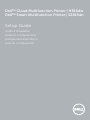 1
1
-
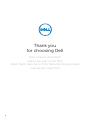 2
2
-
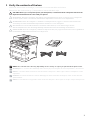 3
3
-
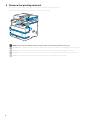 4
4
-
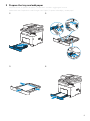 5
5
-
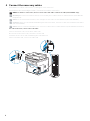 6
6
-
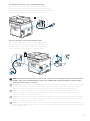 7
7
-
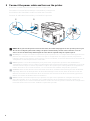 8
8
-
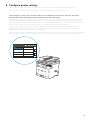 9
9
-
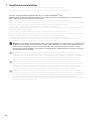 10
10
-
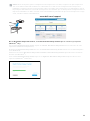 11
11
-
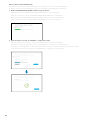 12
12
-
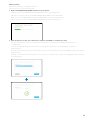 13
13
-
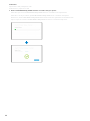 14
14
-
 15
15
-
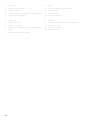 16
16
-
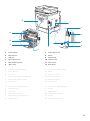 17
17
-
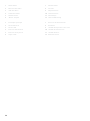 18
18
-
 19
19
-
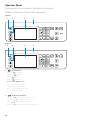 20
20
-
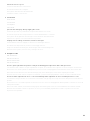 21
21
-
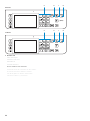 22
22
-
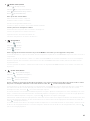 23
23
-
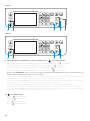 24
24
-
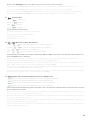 25
25
-
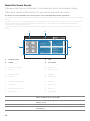 26
26
-
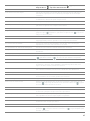 27
27
-
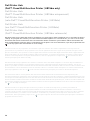 28
28
-
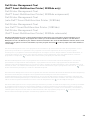 29
29
-
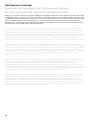 30
30
-
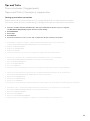 31
31
-
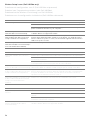 32
32
-
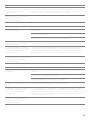 33
33
-
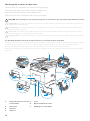 34
34
-
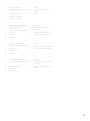 35
35
-
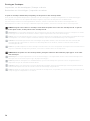 36
36
-
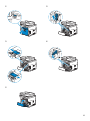 37
37
-
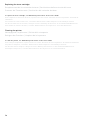 38
38
-
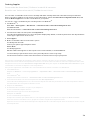 39
39
-
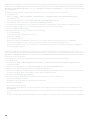 40
40
-
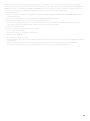 41
41
-
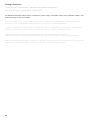 42
42
-
 43
43
-
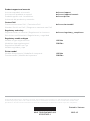 44
44
Dell H815dw El manual del propietario
- Categoría
- Multifuncionales
- Tipo
- El manual del propietario
- Este manual también es adecuado para
En otros idiomas
- français: Dell H815dw Le manuel du propriétaire
- italiano: Dell H815dw Manuale del proprietario
- English: Dell H815dw Owner's manual
- Deutsch: Dell H815dw Bedienungsanleitung
Documentos relacionados
-
Dell S2815dn Smart MFP printer Guía de inicio rápido
-
Dell H815dw Cloud MFP Printer Guía de inicio rápido
-
Dell H815dw Cloud MFP Printer Guía de inicio rápido
-
Dell S2815dn Smart MFP printer Guía de inicio rápido
-
Dell S2810dn Smart Printer Guía de inicio rápido
-
Dell S2810dn Smart Printer Guía de inicio rápido
-
Dell S2825cdn Smart MFP Laser Printer El manual del propietario